Correzione: schermata blu BEDaisy.sys all’avvio dei giochi
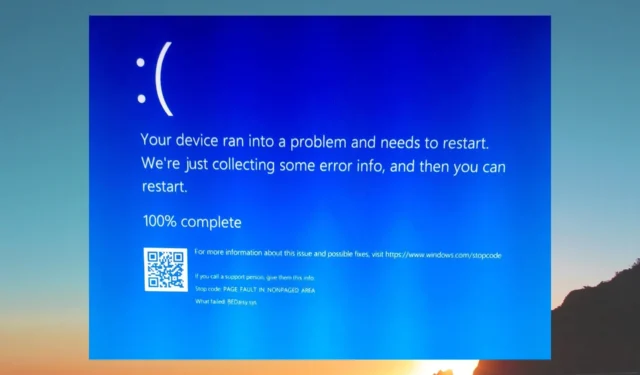
Molti dei nostri lettori hanno riferito che quando lanciano qualsiasi gioco sui loro PC, vengono trattati con l’errore BSoD BEDaisy.sys. Questo errore Blue Screen of Death fa arrestare in modo anomalo il loro PC e non sono in grado di giocare a determinati giochi.
In questa guida, ti forniremo un elenco di soluzioni che ti aiuteranno a risolvere l’errore BSoD BEDaisy.sys sul tuo PC, dopodiché sarai in grado di giocare senza problemi. Entriamo subito nel merito.
Cosa sta causando l’errore BSoD BEDaisy.sys?
Abbiamo svolto alcune ricerche e dopo aver esaminato più segnalazioni degli utenti, abbiamo preparato un elenco di motivi che potrebbero attivare l’errore BSoD BEDaisy.sys all’avvio dei giochi.
Ora applichiamo le diverse soluzioni e proviamo a risolvere l’errore BSOD BEDaisy.sys.
Come posso risolvere l’errore BSoD BEDaisy.sys?
1. Reinstalla il gioco problematico
- Premere il Wintasto per aprire il menu Start .
- Apri Pannello di controllo .
- Seleziona Programmi e funzionalità .
- Fai clic sul gioco e premi il pulsante Disinstalla .
- Segui i passaggi sullo schermo per rimuovere completamente il gioco.
- Visita il sito Web ufficiale del gioco e reinstalla il gioco senza interruzioni.
2. Controlla l’integrità del file di gioco
- Avvia il client Steam.
- Fai clic su Libreria in alto.
- Fai clic con il pulsante destro del mouse sul gioco nel riquadro a sinistra e seleziona Proprietà .
- Fare clic su FILE LOCALI .
- Seleziona l’opzione Verifica l’integrità dei file di gioco .
- Steam inizierà a verificare i file del gioco e risolverà eventuali problemi riscontrati.
È probabile che i file di gioco siano corrotti o presentino alcuni problemi, che possono essere risolti o almeno identificati verificando l’integrità dei file di gioco.
3. Eseguire scansioni SFC e DISM
- Premere il Wintasto per aprire il menu Start .
- Digita prompt dei comandi ed eseguilo come amministratore.
- Digita il comando seguente e premi Enter.
sfc /scannow - Attendere il completamento del processo.
- Digita i comandi seguenti e premi Enterdopo ciascuno di essi.
Dism /Online /Cleanup-Image /CheckHealthDism /Online /Cleanup-Image /ScanHealthDism /Online /Cleanup-Image /RestoreHealth - Riavvia il PC.
La correzione dei file di sistema corrotti può anche aiutare a risolvere l’errore BSoD BEDaisy.sys in quanto potrebbero esserci possibilità che alcuni file di sistema importanti non siano in grado di caricare richiesti dal gioco.
In ogni caso, suggeriamo un’altra soluzione che viene eseguita automaticamente sul tuo PC e corregge i file danneggiati che generano problemi di schermo.
4. Reinstallare i driver di rete
- Premere il Wintasto per aprire il menu Start .
- Digita Gestione dispositivi e aprilo.
- Espandi la sezione Schede di rete .
- Fare clic con il tasto destro sul driver di rete e selezionare l’opzione Aggiorna driver .
- Selezionare l’opzione Cerca automaticamente i driver .
- Installa l’ultimo aggiornamento e riavvia il PC.
La mancata comunicazione con il server può spesso causare l’arresto anomalo dei giochi e generare errori BSoD come BEDaisy.sys. Puoi provare ad aggiornare il driver di rete e verificare se questo risolve il problema o meno.
5. Disattivare la tecnologia Intel Turbo Boost
- Spegni il computer.
- Premere Escper accedere al menu del BIOS .
- Selezionare BIOS/Configurazione piattaforma (RBSU) .
- Scegli Opzioni prestazioni .
- Modificare l’ opzione Tecnologia Intel Turbo Boost su Disabilitato.
- Salva le modifiche premendo F10il tasto e riavvia il PC.
Molti dei nostri rapporti dei lettori suggeriscono che la disabilitazione della tecnologia Intel Turbo Boost li ha aiutati a risolvere l’errore BEDaisy.sys.
Questo perché l’attivazione di questa funzione utilizza più risorse e, a sua volta, aumenta la temperatura del PC causando tutti i tipi di arresti anomali. Basta disabilitarlo e verificare se questo risolve il problema o meno.
Facci sapere nei commenti qui sotto, quale delle soluzioni di cui sopra ha risolto il problema dell’errore BEDaisy.sys.



Lascia un commento